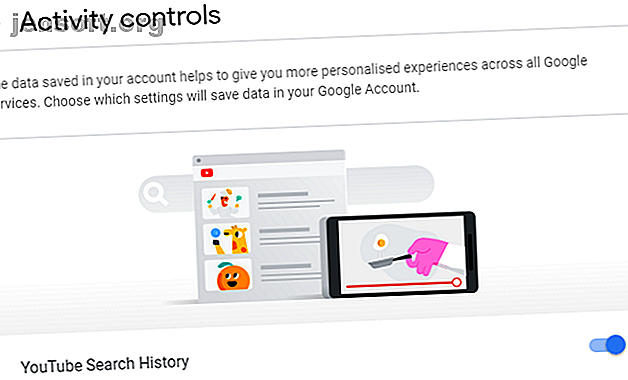L'écran blanc de la mort sur iPhone: 4 conseils pour vous aider à le réparer
Publicité
Aucun appareil technologique n'est infaillible, et l'iPhone d'Apple le montre parfois lorsqu'il affiche soudainement un écran blanc. Cet écran blanc est considéré comme «l'écran blanc de la mort de l'iPhone» pour la plupart des utilisateurs d'iPhone, car il pourrait très bien être la fin de l'utilité du téléphone.
Toutefois, cela ne devrait pas être le cas, car il existe des correctifs qui, une fois appliqués, peuvent rendre le téléphone fonctionnel à nouveau. Ils incluent:
- Trois doigts en tapant sur l'écran
- Difficile Réinitialiser l'iPhone
- Restauration via iTunes
- Placer l'iPhone en mode DFU
Avant d’expliquer en détail l’implémentation des correctifs ci-dessus, examinons en premier lieu ce qui pourrait avoir causé la mort à l’écran blanc de l’iPhone.
Quelles sont les causes de l'écran blanc de la mort iPhone?
Il existe plusieurs raisons pour lesquelles votre appareil iPhone peut afficher un écran blanc. Nous les classons dans les deux ci-dessous:
Problèmes logiciels
Dans la catégorie des problèmes logiciels, il y a deux principaux responsables de l'écran blanc:
Mise à jour iOS: Apple publie régulièrement de nouvelles mises à jour de son logiciel. Si un nouvel iPhone doit sortir prochainement (Si vous passez à l'iPhone 11?), Vous pouvez être sûr qu'une nouvelle mise à jour iOS est à l'horizon. Pour ceux qui utilisent un modèle d'iPhone plus récent, l'incompatibilité du nouveau logiciel avec l'ancien modèle de téléphone peut entraîner l'affichage d'un écran blanc.
Il se peut également que, lorsque vous essayez d'installer une nouvelle mise à jour iOS sur le téléphone, si ce n'est pas fait correctement ou si la mise à jour échoue, le problème de l'écran blanc se produira.
Jailbreak: certains utilisateurs pourraient trouver que le système d'exploitation Apple le restreint et décider de jailbreaker l'appareil. (Qu'est-ce que le jailbreaking?) Mais si le jailbreaking échoue, vous pouvez avoir un écran blanc de la mort à gérer.
Problèmes matériels
Une fois que vous avez déterminé qu'il ne s'agit pas d'un problème logiciel, vous devez alors déterminer si vous avez un problème matériel. Tel que:
- Rupture ou dislocation du câble reliant la carte mère de l'iPhone à l'écran tactile.
- L’abandon constant du téléphone déplaçant une fonctionnalité matérielle essentielle.
4 façons de réparer l'écran blanc de la mort iPhone
Ci-dessous, nous discutons des solutions possibles pour l'écran de mort blanc de l'iPhone. Certaines réparations sont plus faciles à mettre en œuvre que d’autres. En conséquence, nous les avons divisés en deux segments; les bases et avancé.
1. Touchez l'écran de l'iPhone avec trois doigts.
Il se peut que ce que vous pensez être un écran blanc ne soit que l'activation accidentelle du grossissement de l'écran. Avec l'agrandissement de l'écran, vous avez peut-être zoomé trop près d'un objet, ce qui a pour effet de rendre l'écran blanc.
Pour résoudre ce problème, procédez comme suit:
- Tendez vos trois doigts du milieu .
- Placez-les sur votre écran tactile.
- Appuyez deux fois sur l'écran.
Si le problème était l’agrandissement de l’écran, les mesures ci-dessus devraient alors fonctionner. Cependant, si vous avez toujours le même problème, essayez le correctif suivant:
2. Réinitialiser l'iPhone
La plupart du temps, le meilleur moyen de résoudre un problème technique est de redémarrer le périphérique défectueux. Une réinitialisation matérielle s'apparente à un redémarrage, mais elle est plus puissante car elle efface une partie de la mémoire de l'iPhone (pas des données vitales mais du cache). Pour effectuer une réinitialisation matérielle sur les iPhones Apple, procédez comme suit:
Comment effectuer une réinitialisation matérielle sur l'iPhone 6 et inférieur:
- Maintenez les boutons d' alimentation et d' accueil en même temps.
- Maintenez les deux boutons enfoncés jusqu'à ce que l'écran devienne noir et que le logo Apple apparaisse.
- Lorsque le téléphone s'éteint, attendez 30 secondes avant de le rallumer.
Comment effectuer une réinitialisation matérielle sur l'iPhone 7:
- Maintenez les boutons Power et Volume Down en même temps.
- Maintenez les deux boutons enfoncés jusqu'à ce que l'écran devienne noir et que le logo Apple apparaisse.
- Lorsque le téléphone s'éteint, attendez 30 secondes avant de le rallumer.
Comment effectuer une réinitialisation matérielle sur l'iPhone 8 et supérieur:
Étant donné que l'iPhone X et les versions ultérieures ne disposent pas de boutons Accueil, une méthode différente est utilisée. Mais dans le cas de l'iPhone 8, qui possède un bouton Accueil, la technologie utilisée diffère de celle des modèles précédents.
- Maintenez le bouton Volume haut enfoncé , puis relâchez-le.
- Maintenez le bouton Volume bas enfoncé , puis relâchez-le.
- Appuyez sur le bouton d' alimentation jusqu'à ce que le logo Apple apparaisse avant de le relâcher.
3. Restaurez votre iPhone avec iTunes
Si l'écran blanc de la mort de votre iPhone est provoqué par des problèmes logiciels, c'est la première option que vous devriez essayer. Avec cette méthode, vous pouvez réinstaller le système d'exploitation précédent sur votre téléphone et restaurer les données. Toutefois, cela n’est possible que si la dernière sauvegarde est disponible sur iTunes.
- Éteignez votre appareil iPhone.
- Insérez le câble USB dans le téléphone mais ne vous connectez pas encore à votre PC.
- Sur l'iPhone 6 et inférieur, maintenez le bouton Accueil enfoncé et connectez le câble au PC. Sur l'iPhone 7, appuyez sur le bouton Volume bas et connectez le câble au PC. Sur l'iPhone 8 et supérieur, maintenez le bouton d' alimentation enfoncé et connectez le câble au PC.
- Maintenez les boutons enfoncés jusqu'à ce que l'icône d'un câble et la flèche pointant vers iTunes apparaissent.
- Sur l'écran de votre ordinateur, iTunes affichera Restaurer l'iPhone à partir d'une sauvegarde ou Mettre à jour le système d'exploitation. Sélectionnez l'option Restaurer l'iPhone à partir d'une sauvegarde.
- Connectez le câble USB à votre iPhone puis connectez l'autre extrémité à votre PC.
- Maintenez le bouton d' alimentation enfoncé pendant 5 secondes pour éteindre l'appareil.
- Sur l'iPhone 6 et inférieur, maintenez enfoncés les boutons Accueil et Alimentation simultanément. Sur l'iPhone 7 et les versions ultérieures, maintenez simultanément enfoncés les boutons Volume et Alimentation .
- Maintenez les boutons correspondants pendant au moins 10 secondes.
- Après 10 secondes, relâchez le bouton d' alimentation tout en maintenant enfoncé le bouton Accueil / Volume bas .
- Si l'écran de l'iPhone devient entièrement noir, le mode DFU est entré avec succès. Si vous voyez un logo iTunes, recommencez à partir de l'étape 1.
- En mode DFU, suivez les instructions correspondantes sur iTunes pour restaurer la sauvegarde ou mettre à jour le système d'exploitation .
4. Placez l'iPhone en mode DFU
Mode DFU signifie mode de mise à jour du micrologiciel du périphérique. Si le mode de récupération ci-dessus ne fonctionne pas pour vous, voici ce que vous devriez essayer ensuite.
Cette méthode vous permet d'allumer le téléphone sans démarrer le système d'exploitation. Vous pouvez également modifier l'iOS en connectant votre iPhone à un PC. (Si cela ne fonctionne pas, consultez notre article sur la marche à suivre si votre iPhone ne se connecte pas à votre ordinateur.)
L'écran blanc de la mort sur iPhone: corrigé!
Espérons que l’une des quatre méthodes décrites ci-dessus fonctionne pour vous. Toutefois, si le problème persiste, vous avez deux options: le faire réparer chez Apple Store ou acheter un nouvel iPhone.
Pour plus de conseils de dépannage, consultez notre guide de dépannage pour tous les modèles d'iPhone 15 Conseils de dépannage d'iPhone pour tous les modèles d'iPhone 15 Conseils de dépannage d'iPhone pour tous les modèles d'iPhone Vous rencontrez des problèmes avec votre iPhone? Voici notre guide de dépannage pour iPhone avec des correctifs pour toutes sortes de problèmes courants liés à l'iPhone. Lire la suite .
Explorez plus sur: Conseils iPhone, Dépannage.